ps闪亮字体Word文档格式.docx
《ps闪亮字体Word文档格式.docx》由会员分享,可在线阅读,更多相关《ps闪亮字体Word文档格式.docx(12页珍藏版)》请在冰豆网上搜索。
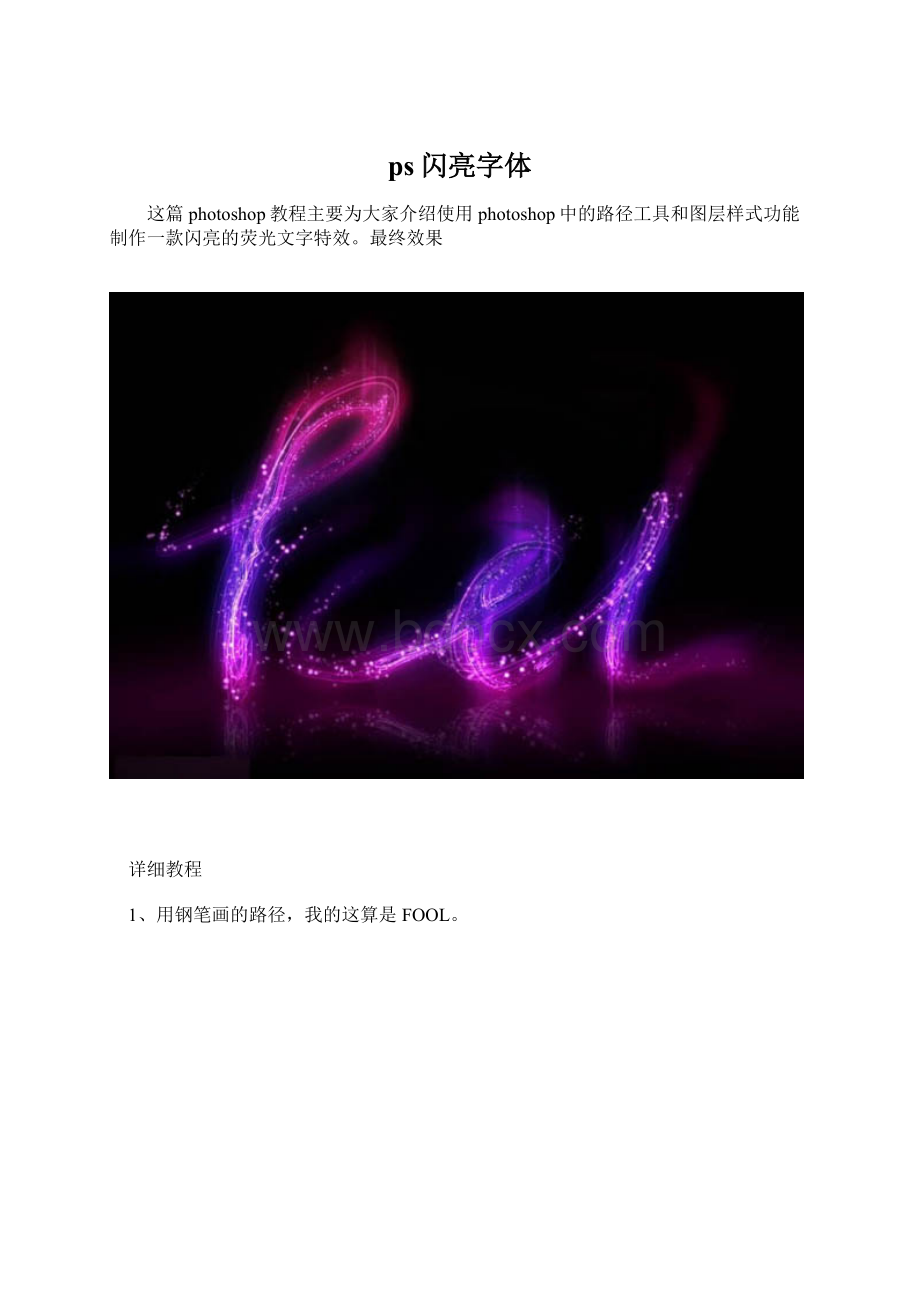
最终效果
详细教程
1、用钢笔画的路径,我的这算是FOOL。
2、用这个画笔,你也可以用别的,随你喜欢然后压力描边。
3、复制一层,然后高斯模糊,数值如图。
4、使用涂抹工具进行涂抹。
5、添加图层样式。
6、复制文字图层,设置混合模式。
7、按着Ctrl单击文字图层的缩略图,载入路径,打开路径面板,按Ctrl+Enter,转为路径。
8、一像素描边,然后添加一个外发光的图层样式。
9、复制路径,然后随便调整下路径的锚点。
10、描边,外发光图层样式,然后复制多几个图层,上下左右随便移动一下。
11、其中最上的那一层设置动感模糊。
12、添加一个渐变图层,并添加图层蒙版。
13、复制渐变的图层,设置图层混合模式为颜色减淡。
14、再添加一个图层,随便画几条路径描边,然后设置柔光。
15、再多画几条线条上去。
16、打开画笔面板,设置画笔预设。
17、使用设置好的画笔描边最初的文字路径。
18、最后加一个倒影效果。
完成最终效果如下